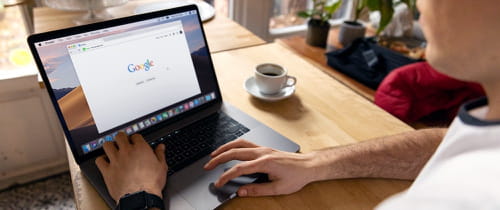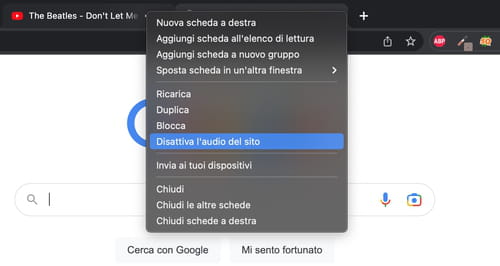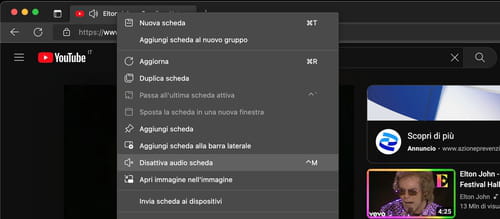Disattivare audio da schede browser: Chrome, Firefox, Edge, Safari
Una delle schede del tuo browser riproduce l’audio di video in automatico, senza il tuo consenso? Esiste un modo semplice per risolvere il problema in un click. Continua a leggere per scoprire come disattivare l’audio del browser.
Togliere il suono dalle pagine web
Capita spesso di navigare sul web, aprire una pagina e cominciare a sentire un suono provenire dagli altoparlanti, senza averlo mai attivato. La maggior parte delle volte si tratta di qualcosa di fastidioso, come una musica o una conversazione proveniente da una pubblicità non richiesta. Ciò avviene perché alcune pagine integrano un lettore video che si attiva in automatico per invitarti a guardare il video. Purtroppo questa “tecnica” è molto utilizzata sul web. I video possono attivarsi subito dopo aver aperto la pagina o poco tempo dopo (anche su schede aperte ma inattive). Com’è naturale, ciò può diventare una vera seccatura, specialmente quando si hanno varie pagine aperte e non si sa da quale scheda provenga il suono.
Fortunatamente, per evitare di controllare le pagine, una per una, i browser ti offrono un modo semplice di trovare le schede che diffondono il suono e disattivarlo. Ecco come togliere l’audio da Google Chrome, Firefox, Edge e Safari.
Come disattivare l’audio da una scheda Chrome?
Inutile cercare di installare un’estensione per gestire l’audio riprodotto sulle schede di Google Chrome. Il browser integra già una funzione adatta per risolvere questo problema.
- Le schede che riproducono audio su Chrome sono infatti facilmente individuabili grazie all’icona a forma di altoparlante, posta accanto al nome del sito.
- Per disattivare l’audio da una scheda Chrome, senza dover necessariamente aprirla, ti basterà cliccare con il tasto destro sul nome della scheda. Nel menu a tendina che si aprirà clicca su Disattiva l’audio del sito. Il video non si interromperà, ma non sentirai più alcun suono.
Come disattivare il suono da Firefox?
Anche con il browser Firefox di Mozilla, la procedura per disattivare l’audio è semplice e rapida.
- Tutte le schede che riproducono un audio sono riconoscibili da tag Riproduzione in corso, che si trova sotto il nome della scheda.

*Per disattivarlo clicca sull’icona a forma di altoparlante.
- Puoi effettuare la stessa operazione anche cliccando con il tasto destro del mouse sulla scheda e selezionando infine Disattiva audio nella scheda.
Togliere l’audio da Microsoft Edge
Se desideri disattivare l’audio su una scheda di Microsoft Edge potrai optare per due possibilità.
- Sulle schede di Edge che riproducono un audio puoi trovare un’icona a forma di altoparlante, a sinistra del nome della scheda.
- Per disattivare l’audio, ti basterà cliccare sull’icona sopra menzionata.
- Nel secondo caso puoi cliccare con il tasto destro del mouse e selezionare Disattiva audio scheda.
Come disattivare l’audio da Safari?
- Rispetto a Chrome, Firefox e Microsoft Edge, Safari è dotato di una funzione supplementare che ti permette di disattivare l’audio di tutte le schede in un click.
- Le schede che riproducono audio sono riconoscibili (anche in questo caso) dall’icona a forma di altoparlante a destra del nome della pagina.
- Per disattivare una singola scheda, clicca sull’icona.
- Puoi inoltre cliccare con il tasto destro del mouse sulla scheda e, dal menu che si aprirà, selezionare Disattiva l’audio del pannello.
- Se invece desideri disattivare l’audio da tutte le schede contemporaneamente, clicca su una scheda in cui non viene riprodotto alcun audio (o apri una scheda vuota) e poi clicca sull’icona a forma di altoparlante blu nella barra degli indirizzi in alto. Fatto ciò, tutte le schede smetteranno di riprodurre l’audio (anche se il video non verrà interrotto).
Foto: © Unsplash/Google/Microsoft/Mozilla/Apple.
- Disattivare notifiche chrome windows 10
- Come disattivare edge - Migliori risposte
- Firefox non riproduce video - Migliori risposte
- Come disattivare le notifiche di chrome - Astuzie -Google Chrome
- Disattivare notifiche whatsapp - Astuzie -WhatsApp
- Windows 10 non si connette a internet - Astuzie -WiFi
- Windows 10 download iso - Download - Sistemi operativi
- File recenti windows 10 -